极速PE官网 > 帮助中心 >
雨林木风win10装机教程
作者:pe系统 2016-11-26
肯定会有很多朋友想要了解雨林木风win10装机的方法,因为关于雨林木风win10安装的问题最近非常火爆。为了帮助大家学会雨林木风win10安装的方法,windows之家小编决定给大家带来雨林木风win10装机教程,希望大家看完之后都能够学会哦。
装系统之前需先做两件事:
[1]准备一个u盘,把其做成U启动盘。
[2]ghostwin10系统下载,并放入到u盘中。
u盘装系统教程具体步骤:
[1]先用U盘启动盘制作工具把制作成功的U盘启动盘连接上电脑,然后开机重启电脑,发现开机logo画面的时候,迅速按下快捷键,进入启动项选择页面。
[2]进入“启动项”窗口后,利用键盘上的上下键选择选中U盘启动,并按下回车键确定。(这里我们以联想笔记本为例)
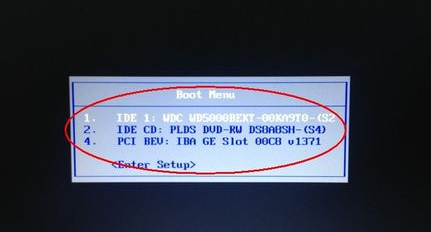
雨林木风win10装机教程图1
[3]到了装机大师主菜单界面,选择【03】启动Win8PE装机维护版(新机器),并按下回车键执行操作。
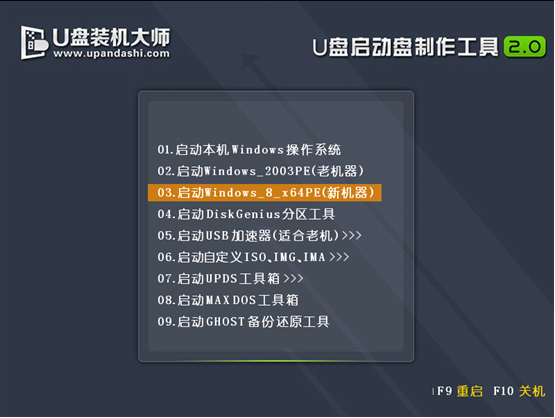
雨林木风win10装机教程图2
[4]接着就进入PE系统了,这个时候pe装机工具会自动打开并加载,我们只需要要单击选择c盘,再点击“执行”按钮就可以了。
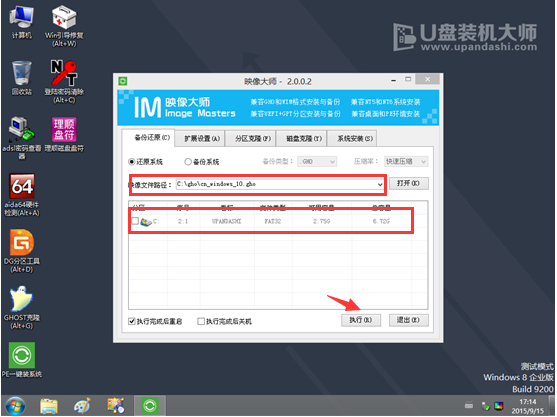
雨林木风win10装机教程图3
[5]期间弹出出的提示框,只需要点击“确定”按钮就可以了。
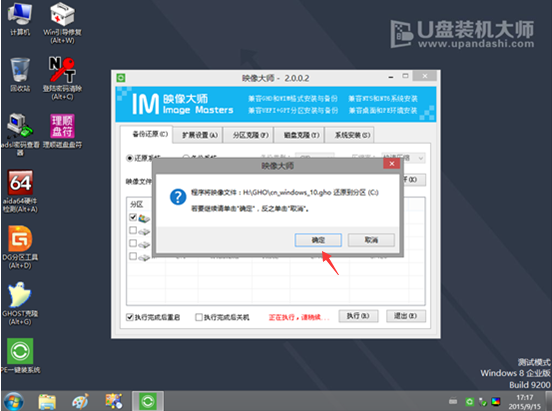
雨林木风win10装机教程图4
[6]最后,等待释放GHO安装程序,电脑便会自动重启电脑。

雨林木风win10装机教程图5
[7]电脑重启后,系统会自动完成后续的程序安装,直到看到桌面,系统就彻底安装成功了。

雨林木风win10装机教程图6
通过上面的雨林木风win10装机教程,我们就可以轻松掌握这个方法啦,是不是特别简单呢?其实雨林木风win10安装并没有大家想象中那么困难,只要大家按照步骤一步步去操作,一个全新的win10系统就展现在我们面前啦,是不是特别简单?
摘要:肯定会有很多朋友想要了解雨林木风win10装机的方法,因为关于雨林木风win10安装的问题最近非常火爆.因此小编决定给大家带来雨林木风win10装机教程.....
